Cara Mengecualikan Produk dari Pencarian di WooCommerce
Diterbitkan: 2022-04-12Apakah Anda ingin tahu cara mengecualikan produk dari pencarian di WooCommerce?
Ini membantu Anda memberi pengunjung Anda hasil pencarian yang lebih relevan dan meningkatkan penjualan Anda.
Dalam artikel ini, kami akan menunjukkan kepada Anda bagaimana Anda dapat mengecualikan produk apa pun dari hasil penelusuran di situs Anda dengan beberapa klik.
Mengapa Mengecualikan Produk dari Pencarian di WooCommerce
Ada beberapa situasi umum saat menyembunyikan produk dari hasil penelusuran di situs Anda mungkin berguna.
Misalnya, Anda memiliki penawaran khusus untuk sekelompok pengunjung tertentu, seperti pelanggan buletin Anda.
Jika ada yang bisa menemukan kesepakatan ini menggunakan pencarian, itu tidak masuk akal.
Dengan menyembunyikan produk tersebut dari hasil pencarian, Anda dapat mengontrol visibilitasnya dan memastikan bahwa produk tersebut hanya tersedia untuk pengguna yang tepat.
Contoh lain adalah ketika beberapa produk Anda tidak lagi beroperasi, tetapi Anda tidak ingin menghapusnya dari toko Anda.
Jika pelanggan Anda menemukan produk seperti itu dalam pencarian dan memutuskan untuk membelinya, mereka akan menghadapi kekecewaan.
Karena pelanggan yang kecewa berbahaya bagi bisnis Anda, lebih baik hindari situasi seperti itu.
Sekarang kita tahu mengapa mungkin berguna untuk mengecualikan produk tertentu dari hasil pencarian, mari kita lihat bagaimana Anda dapat melakukannya di situs Anda.
Cara Mengecualikan Produk WooCommerce dari Hasil Pencarian di Situs Anda
Cara termudah untuk mengecualikan produk tertentu dari hasil pencarian situs Anda adalah dengan menggunakan plugin seperti SearchWP.
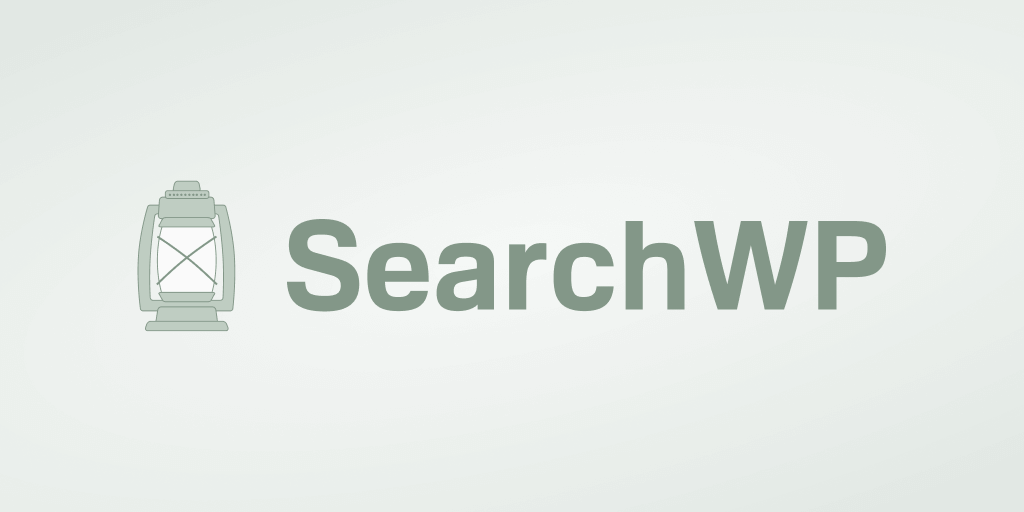
Itu adalah plugin pencarian WordPress paling kuat yang memungkinkan Anda mendapatkan kontrol penuh atas cara kerja pencarian di toko Anda.
Dengan SearchWP, Anda dapat membuat formulir pencarian yang disesuaikan, menampilkan hasil pencarian dalam mode langsung, menambah atau menghapus sumber pencarian, dan banyak lagi.
Plus, ini sepenuhnya kompatibel dengan WooCommerce. Ini berarti Anda dapat mulai menggunakan plugin segera setelah instalasi tanpa langkah tambahan apa pun.
Lebih dari 30.000 pemilik situs eCommerce telah menggunakan SearchWP untuk memberikan hasil pencarian yang lebih relevan kepada pengunjung mereka. Ini memungkinkan mereka untuk meningkatkan pendapatan dan membangun basis pelanggan yang setia.
Selain mengecualikan produk dari pencarian, Anda juga dapat menggunakan SearchWP untuk:
- Aktifkan penelusuran menurut atribut produk . Apakah Anda ingin membiarkan pelanggan Anda mencari berdasarkan atribut produk seperti warna, harga, dan sebagainya? Dengan menggunakan plugin ini, Anda dapat mengaktifkan fitur ini hanya dalam beberapa klik.
- Prioritaskan produk dalam hasil pencarian . Ingin menempatkan produk tertentu di bagian atas hasil pencarian dengan kata kunci tertentu? SearchWP memungkinkan Anda melakukannya tanpa perlu pengkodean.
- Batasi pencarian untuk kategori produk tertentu . Lebih suka membatasi pencarian di toko Anda untuk beberapa kategori tertentu? Cukup tambahkan aturan yang sesuai ke mesin pencari Anda di pengaturan SearchWP untuk mewujudkannya.
- Lacak pencarian pelanggan Anda . Apakah Anda tertarik dengan apa yang dicari pengunjung di toko online Anda? SearchWP secara otomatis mengumpulkan data tentang semua aktivitas pencarian di situs Anda.
Sekarang, mari kita lihat bagaimana Anda dapat mengecualikan produk WooCommerce dari pencarian menggunakan SearchWP.
Langkah 1: Instal dan Aktifkan SearchWP
Untuk memulai, ambil salinan plugin SearchWP Anda di sini.
Setelah selesai, masuk ke akun SearchWP Anda dan arahkan ke tab Unduhan .
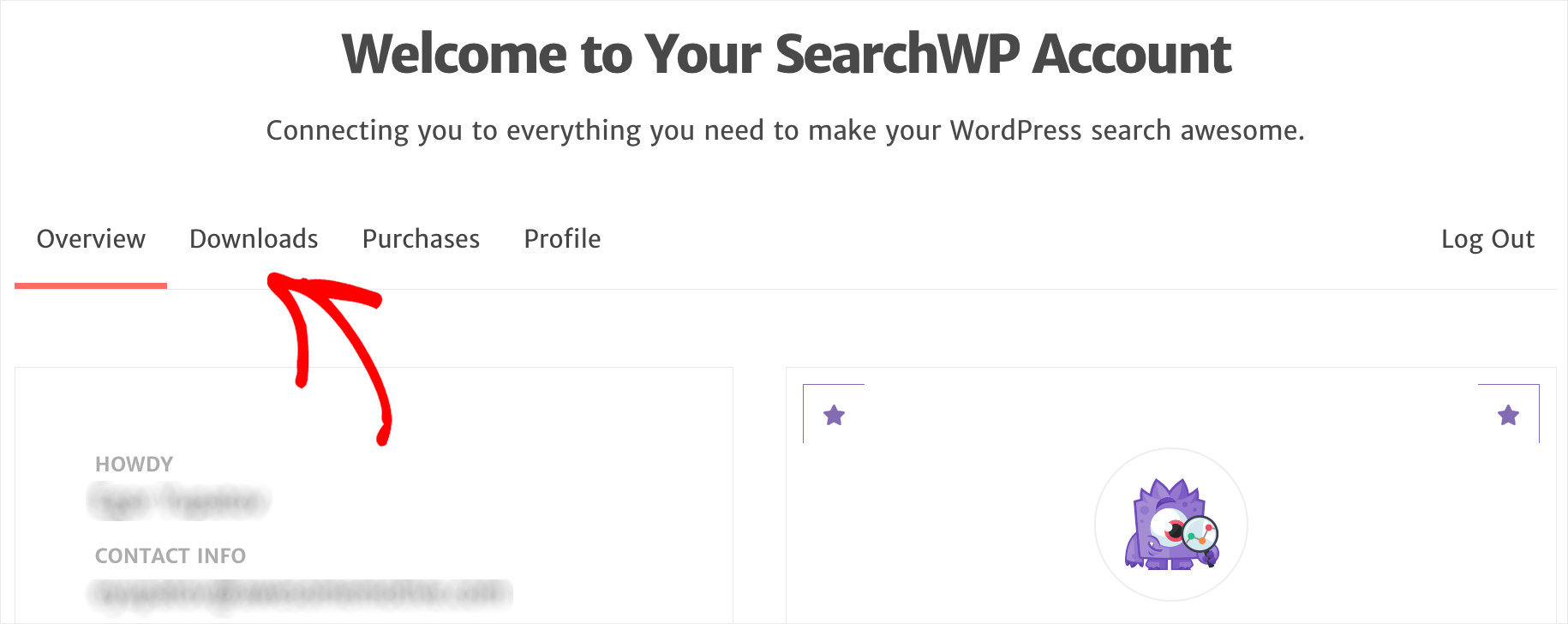
Kemudian, tekan tombol Unduh SearchWP untuk mulai mengunduh file ZIP plugin ke komputer Anda.
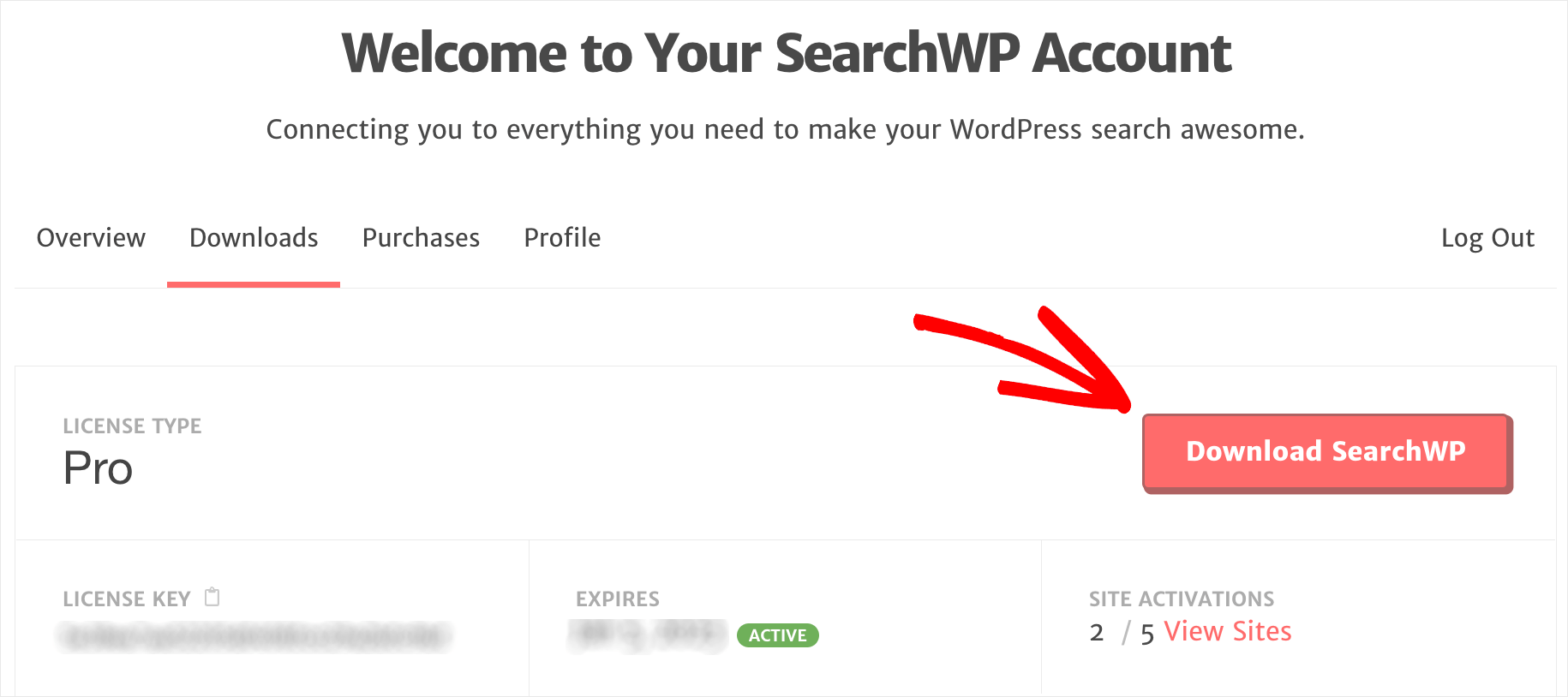
Setelah selesai mengunduh, salin kunci lisensi di kiri bawah. Anda akan membutuhkannya lebih lanjut untuk mengaktifkan plugin.
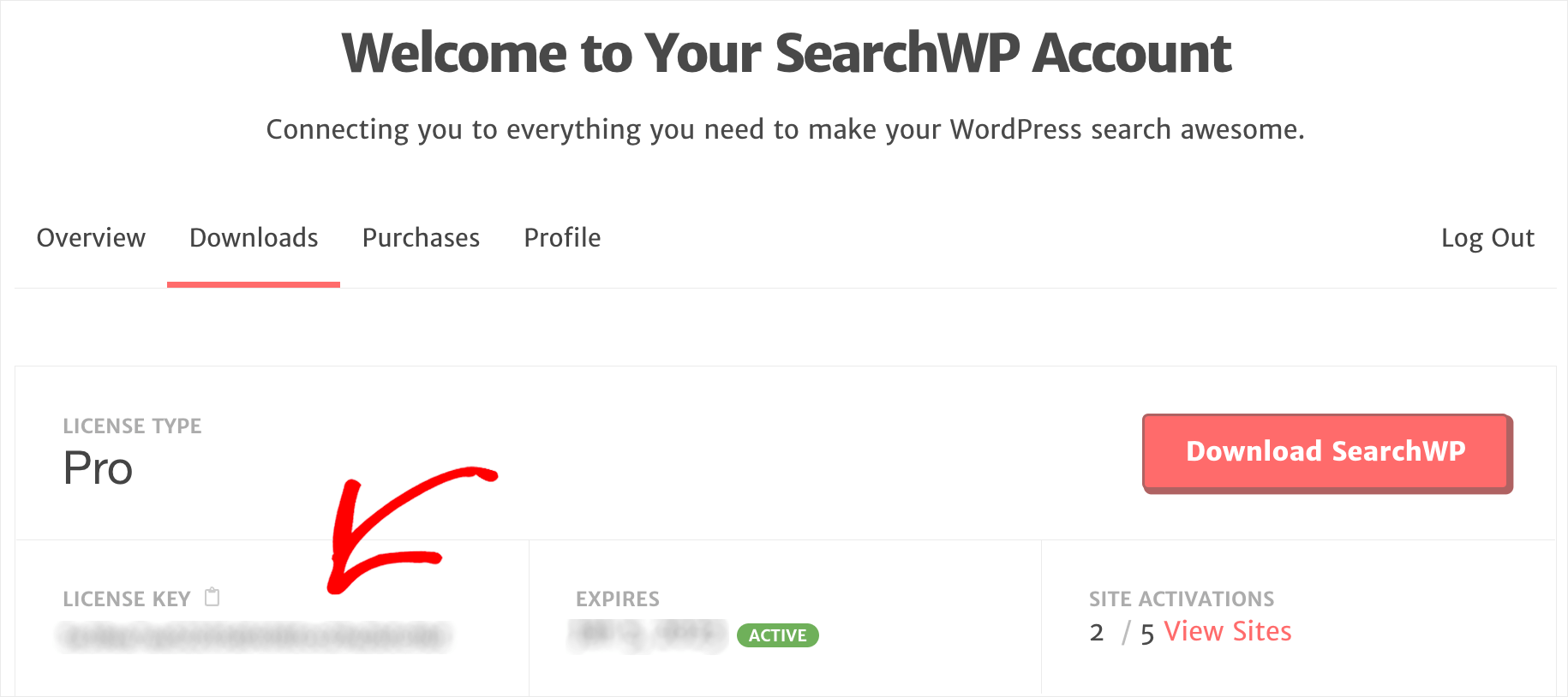
Langkah selanjutnya adalah mengunggah file ZIP SearchWP yang diunduh ke situs Anda.
Tidak yakin bagaimana melakukannya? Ikuti tutorial cara menginstal plugin WordPress langkah demi langkah.
Setelah instalasi plugin, buka dashboard WordPress Anda dan tekan tombol SearchWP di panel atas.
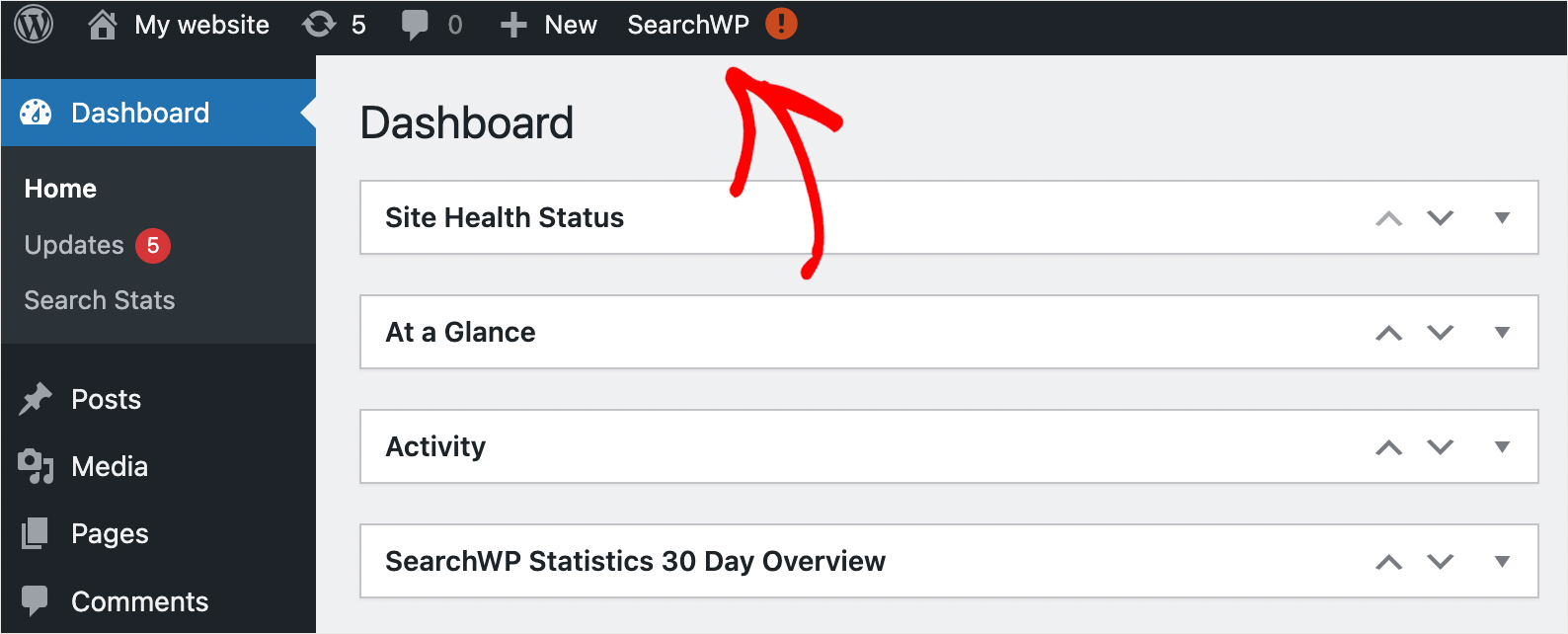
Kemudian, navigasikan ke tab Lisensi .
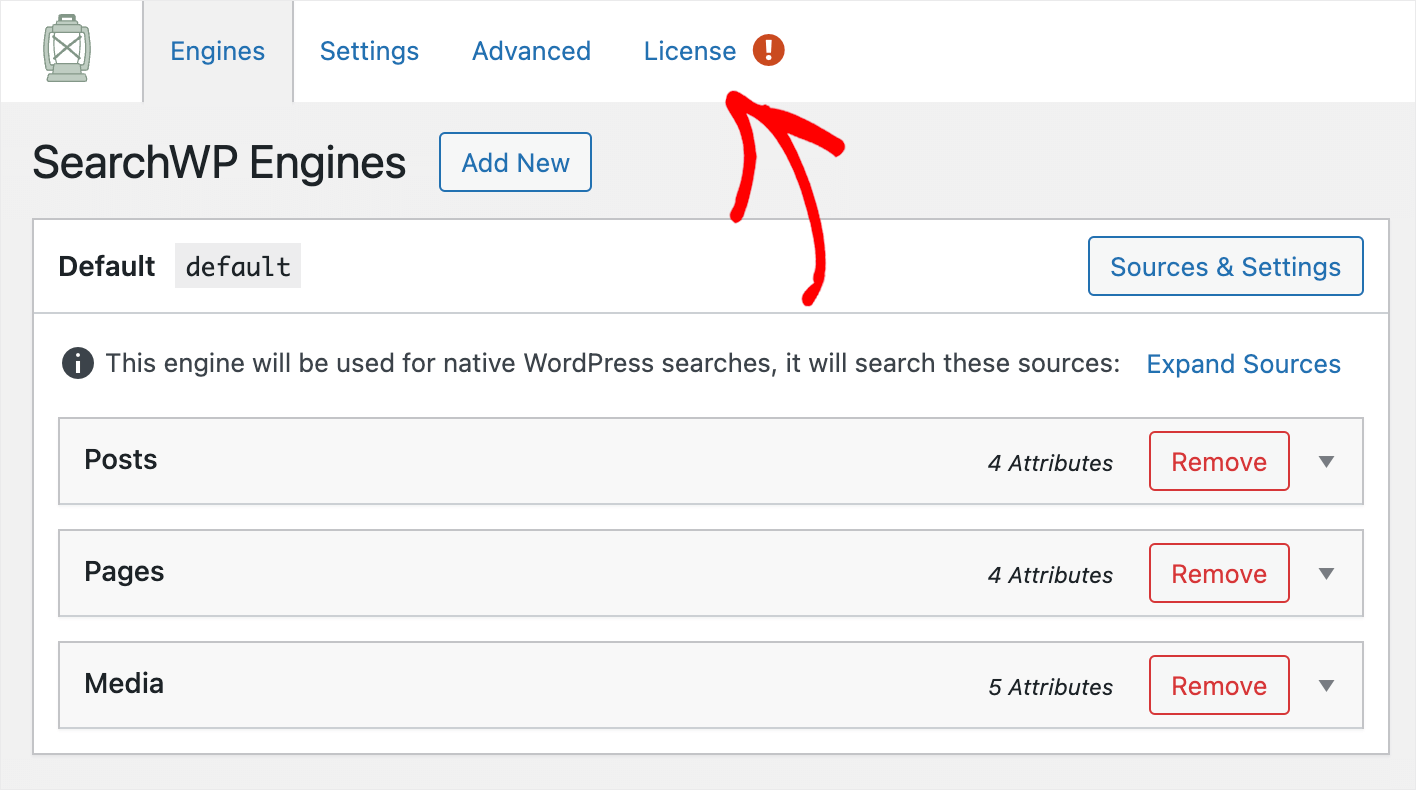
Tempelkan kunci lisensi plugin Anda ke dalam bidang Lisensi dan klik Aktifkan .
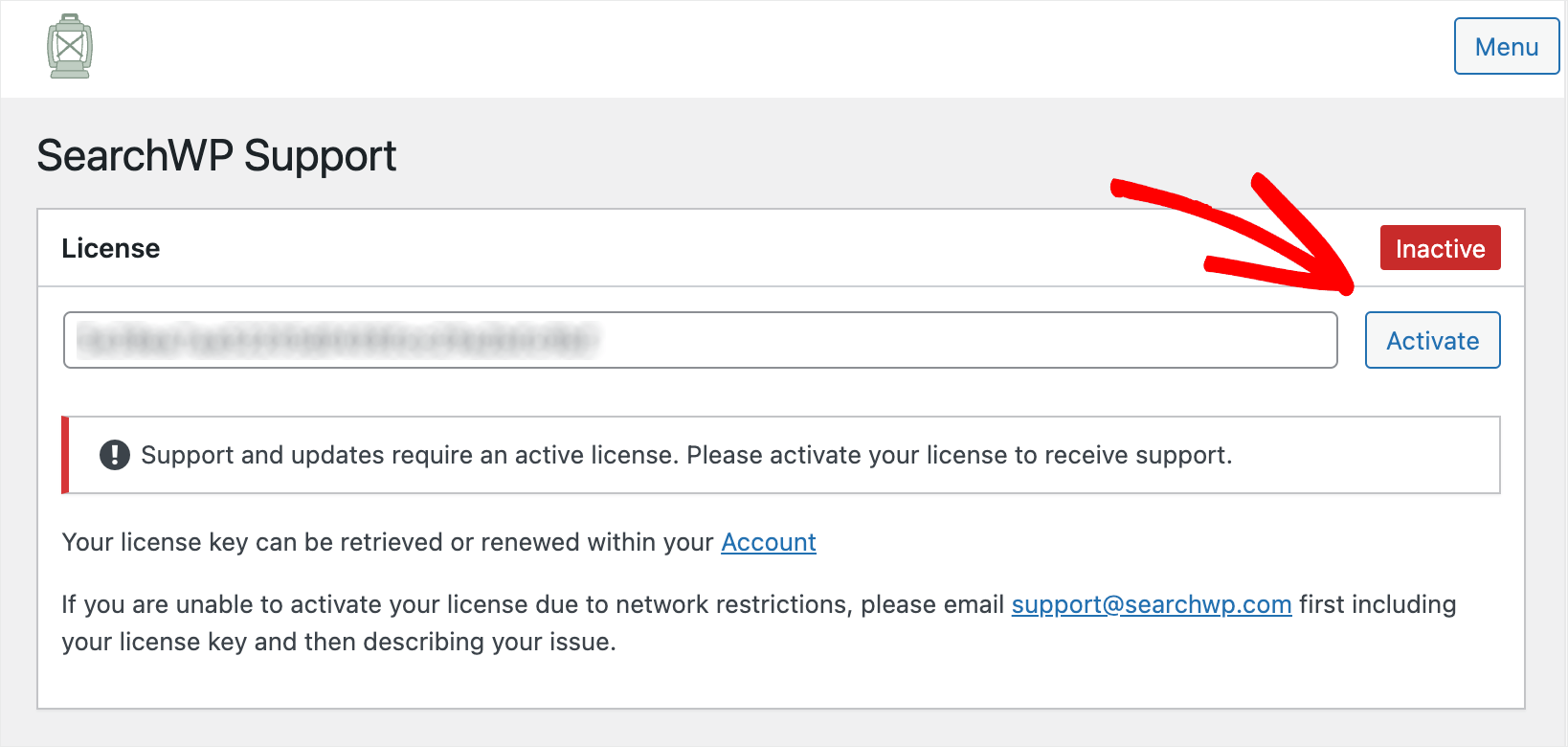
Setelah Anda mengaktifkan salinan SearchWP Anda, langkah selanjutnya adalah menginstal beberapa ekstensi.
Langkah 2: Instal dan Aktifkan Ekstensi Integrasi WooCommerce
Ekstensi pertama yang perlu kita instal adalah ekstensi Integrasi WooCommerce.
Ini memastikan integrasi SearchWP dan WooCommerce tanpa batas sehingga Anda dapat sepenuhnya menyesuaikan cara kerja pencarian di toko Anda.
Anda dapat mengambil ekstensi ini di halaman unduhan ekstensi WooCommerce Integration.
Sesampai di sana, tekan tombol Unduh Ekstensi dan simpan ke komputer Anda.
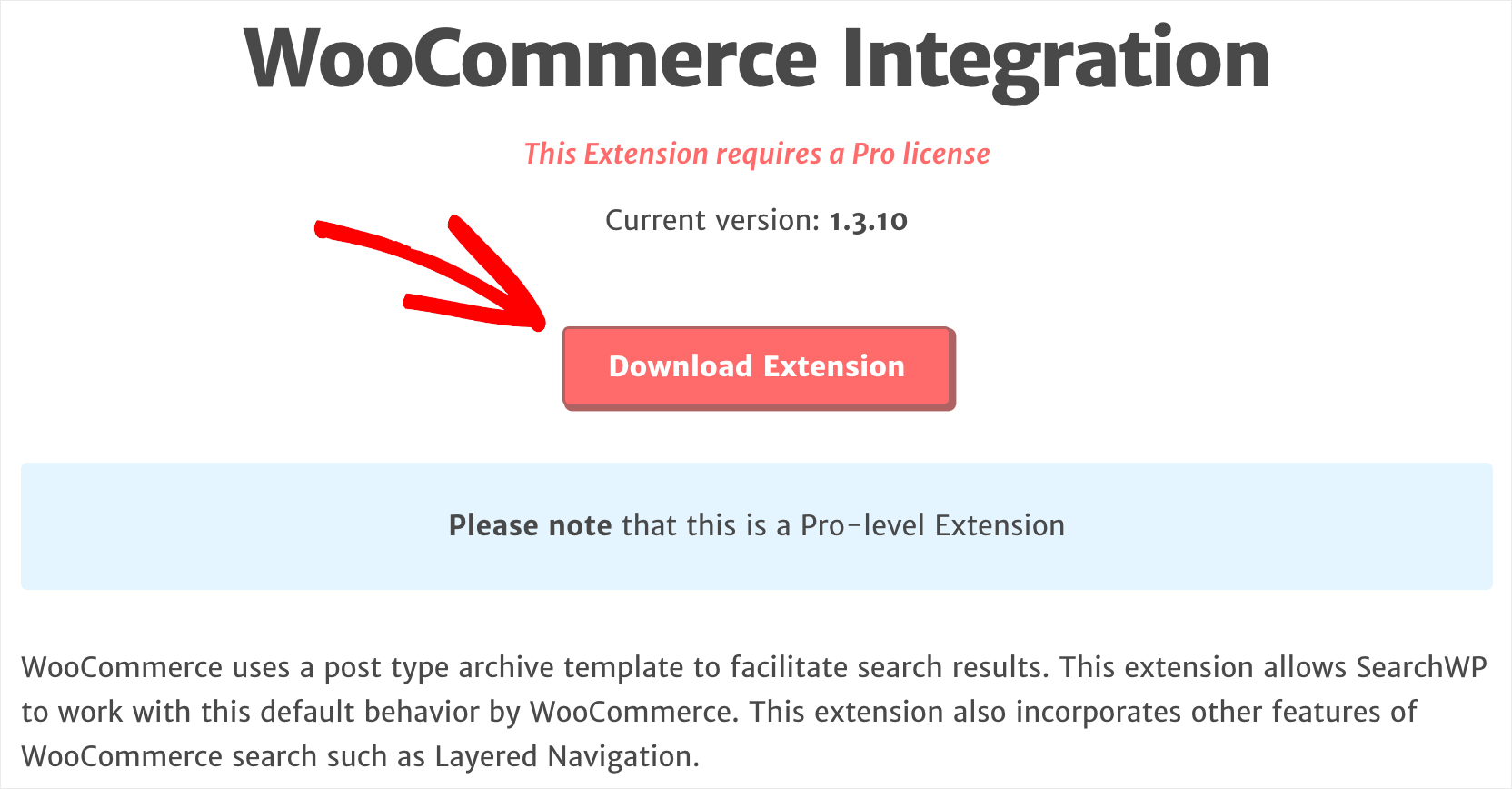
Setelah Anda selesai mengunduh, instal dan aktifkan ekstensi dengan cara yang sama seperti SearchWP.
Langkah 3: Instal dan Aktifkan Exclude UI Extension
Langkah selanjutnya adalah menginstal ekstensi Exclude UI SearchWP. Ini memungkinkan Anda untuk mengecualikan posting, halaman, atau produk apa pun dari hasil pencarian hanya dengan beberapa klik.
Anda dapat mengambilnya di halaman unduhan Exclude UI extension.
Setelah Anda masuk ke halaman tersebut, klik tombol Unduh Ekstensi dan unduh file ZIP-nya ke komputer Anda.

Setelah selesai mengunduh, instal dan aktifkan ekstensi dengan cara yang sama seperti SearchWP.
Setelah Anda memasang ekstensi, Anda siap untuk mulai mengecualikan produk dari hasil penelusuran.
Langkah 4: Kecualikan Produk dari Pencarian
Ada 2 cara untuk melakukannya. Mari kita lihat masing-masing secara berurutan.
Cara Pertama: Tandai Produk yang Ingin Anda Kecualikan dari Pencarian Secara Manual
Cara pertama adalah menandai secara manual produk yang ingin Anda kecualikan dari pencarian.
Untuk memulai, navigasikan ke tab Produk di dasbor WordPress Anda.
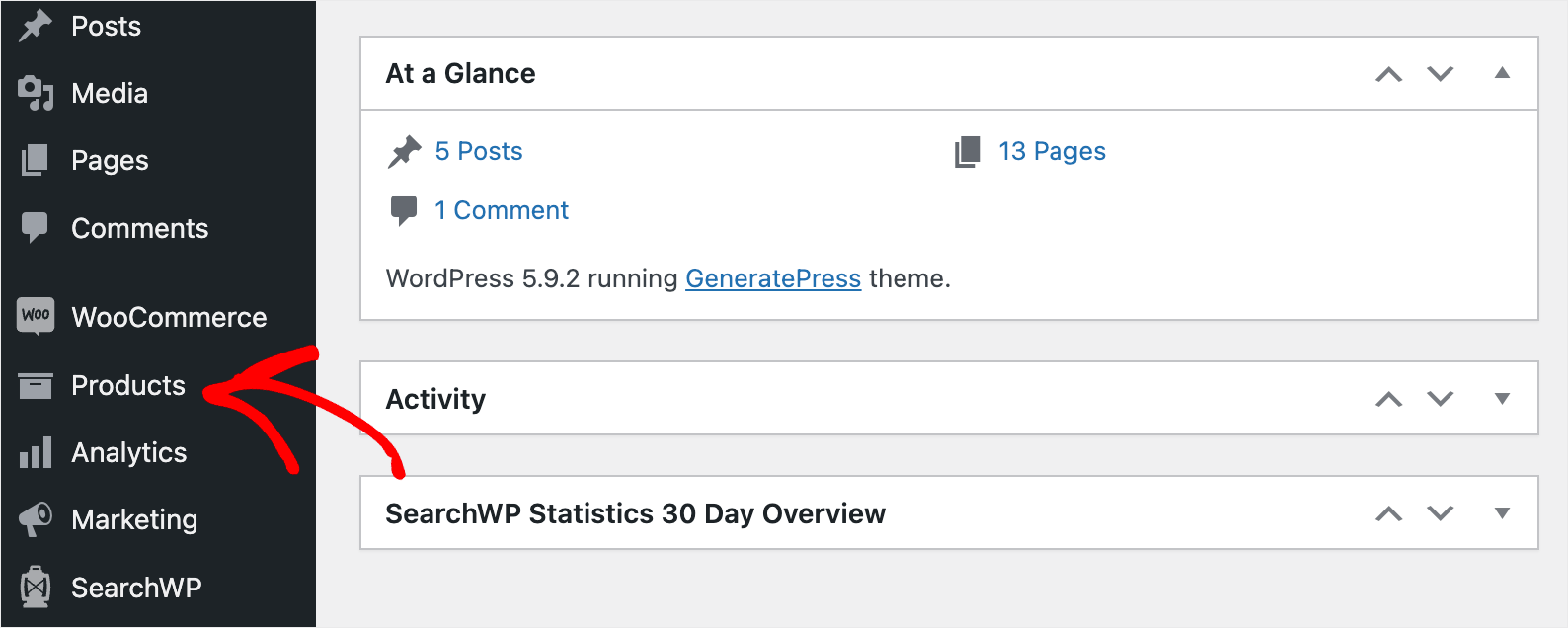
Kemudian, klik produk yang ingin Anda sembunyikan agar tidak muncul di hasil pencarian.
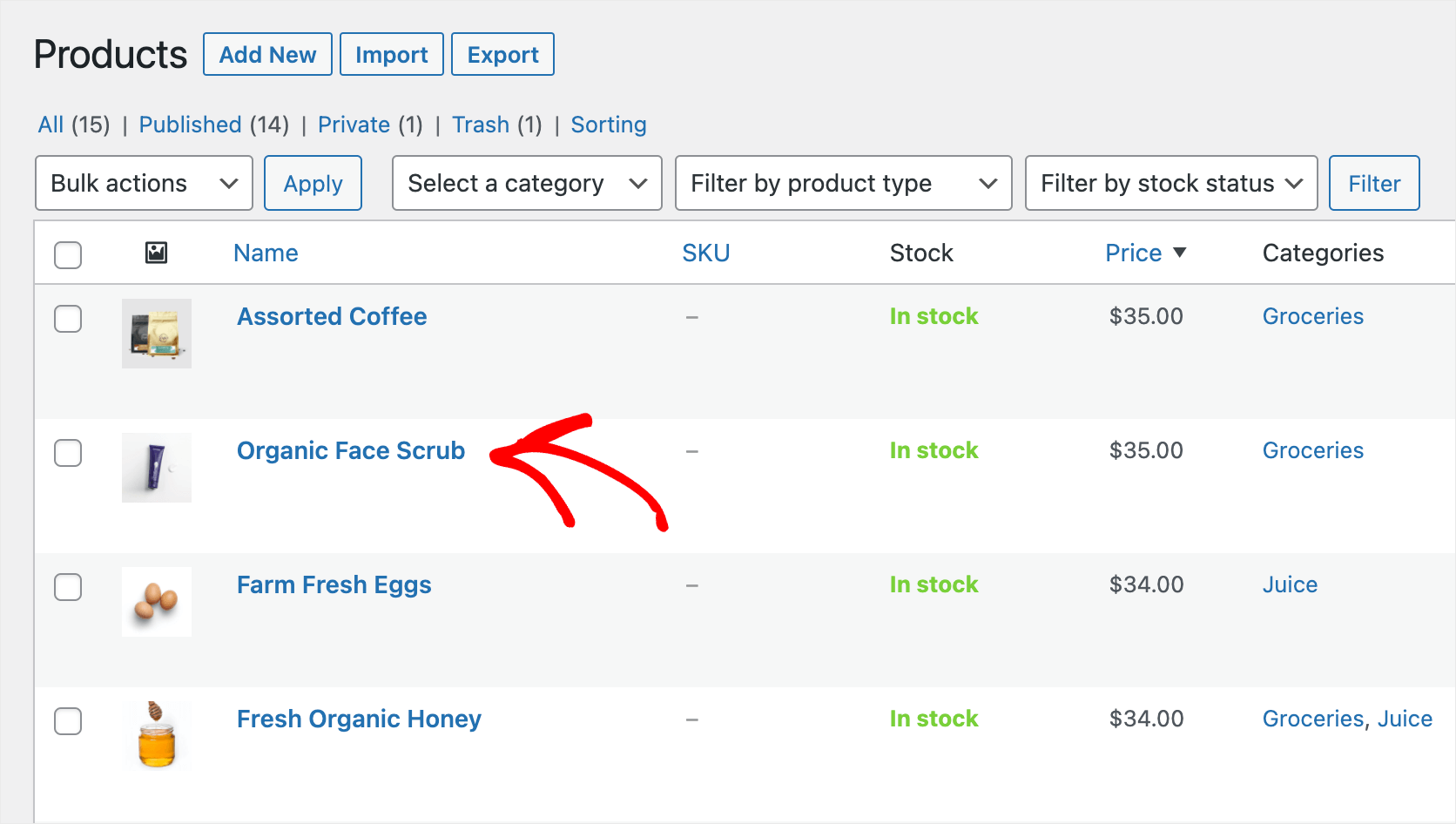
Setelah Anda masuk ke editor produk, centang kotak Kecualikan dari pencarian .

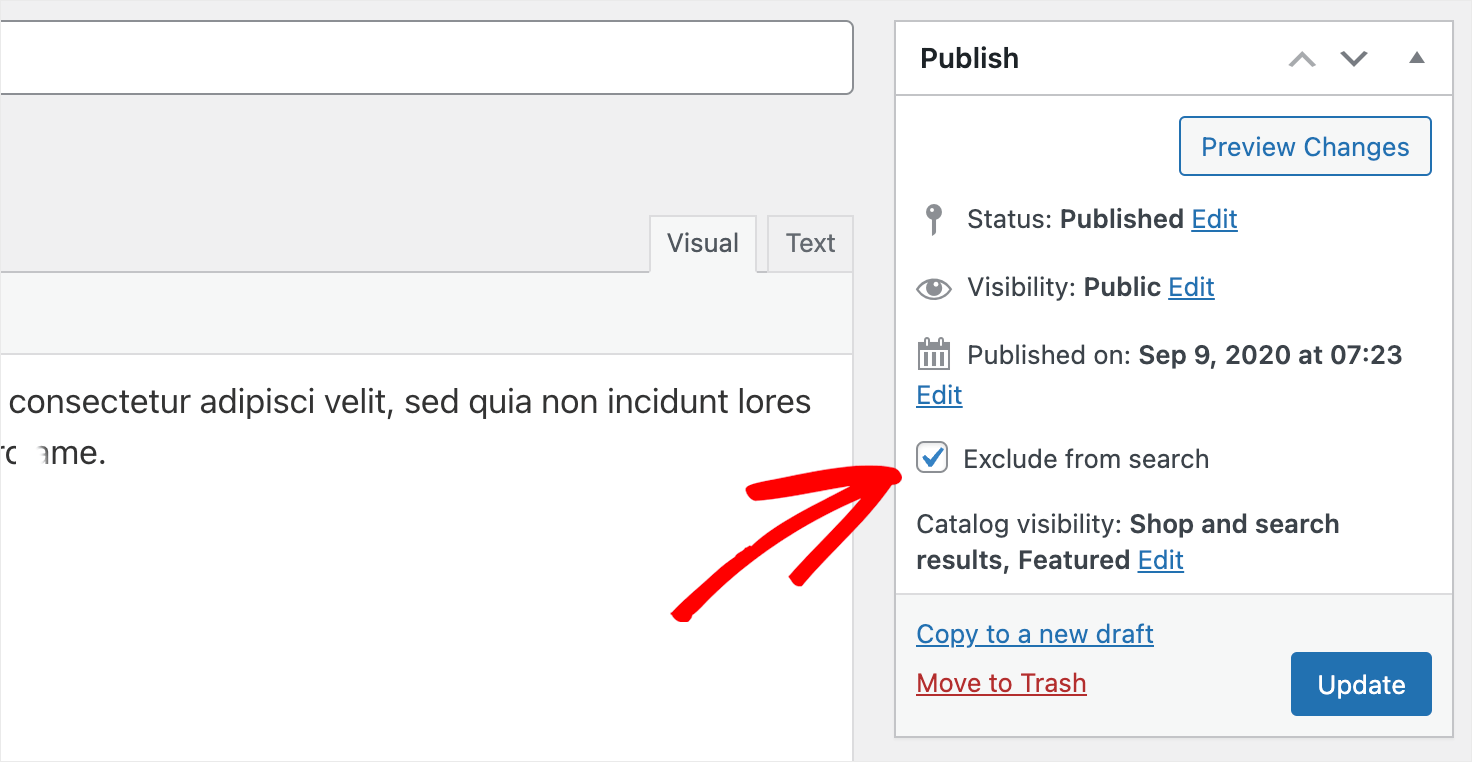
Setelah selesai, tekan tombol Perbarui untuk menyimpan perubahan.
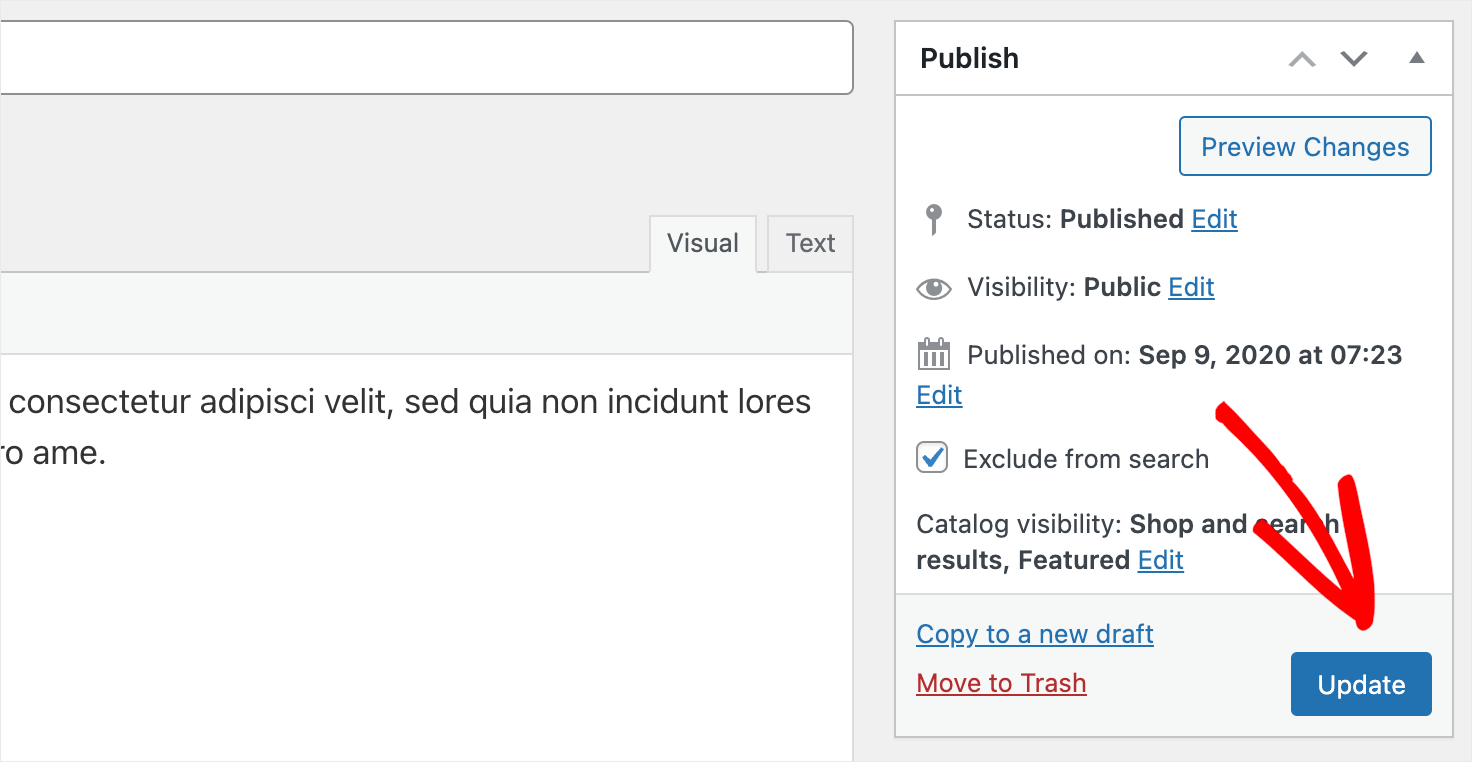
Itu dia. Produk ini tidak akan muncul lagi di hasil pencarian di situs Anda.
Sekarang, mari kita lihat cara kedua mengecualikan produk dengan SearchWP.
Dengan mengikuti cara ini, Anda dapat secara otomatis mengecualikan produk berdasarkan atribut, tag, atau apa pun.
Cara Kedua: Secara Otomatis Mengecualikan Produk dengan Taksonomi Tertentu
Untuk memulai, tekan tombol SearchWP di panel atas dasbor WordPress Anda.

Setelah itu, Anda akan melihat tab Engines . Pada tab ini, Anda dapat mengelola mesin pencari yang dibuat dengan SearchWP.
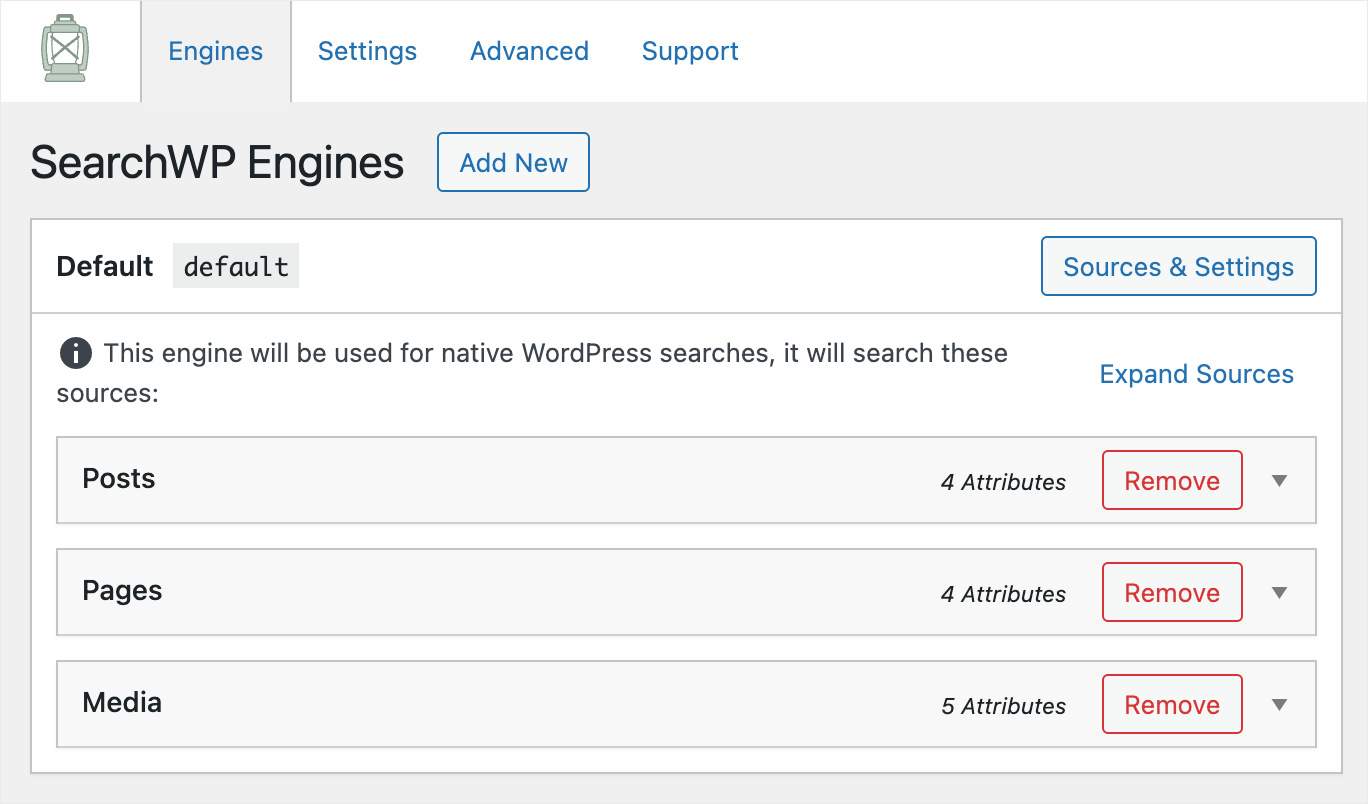
Anda dapat menganggap mesin pencari sebagai seperangkat aturan yang diikuti WordPress saat melakukan pencarian.
Dengan menambahkan atau menghapus aturan ini, Anda dapat sepenuhnya menyesuaikan cara kerja penelusuran di situs Anda.
Misalnya, Anda dapat menentukan di mana WordPress harus mencari, atribut apa yang perlu dipertimbangkan, dan banyak lagi.
Untuk mengecualikan produk menurut atribut, tag, kategori, atau lainnya, kita perlu menambahkan aturan yang sesuai.
Namun sebelum itu, kita harus menambahkan produk WooCommerce sebagai sumber pencarian ke mesin pencari kita.
Untuk memulai, tekan tombol Sumber & Pengaturan .
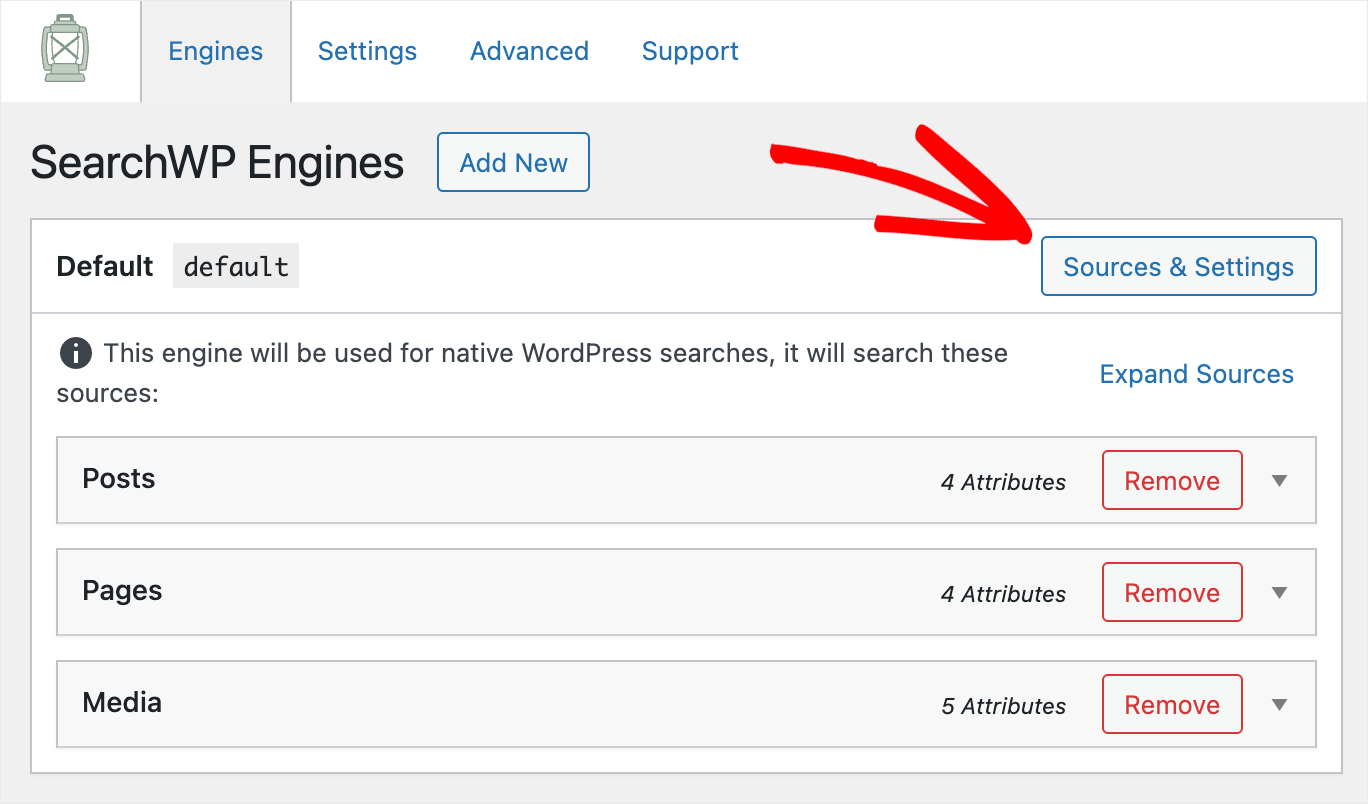
Kemudian, centang kotak di sebelah sumber Produk dan tekan Selesai .
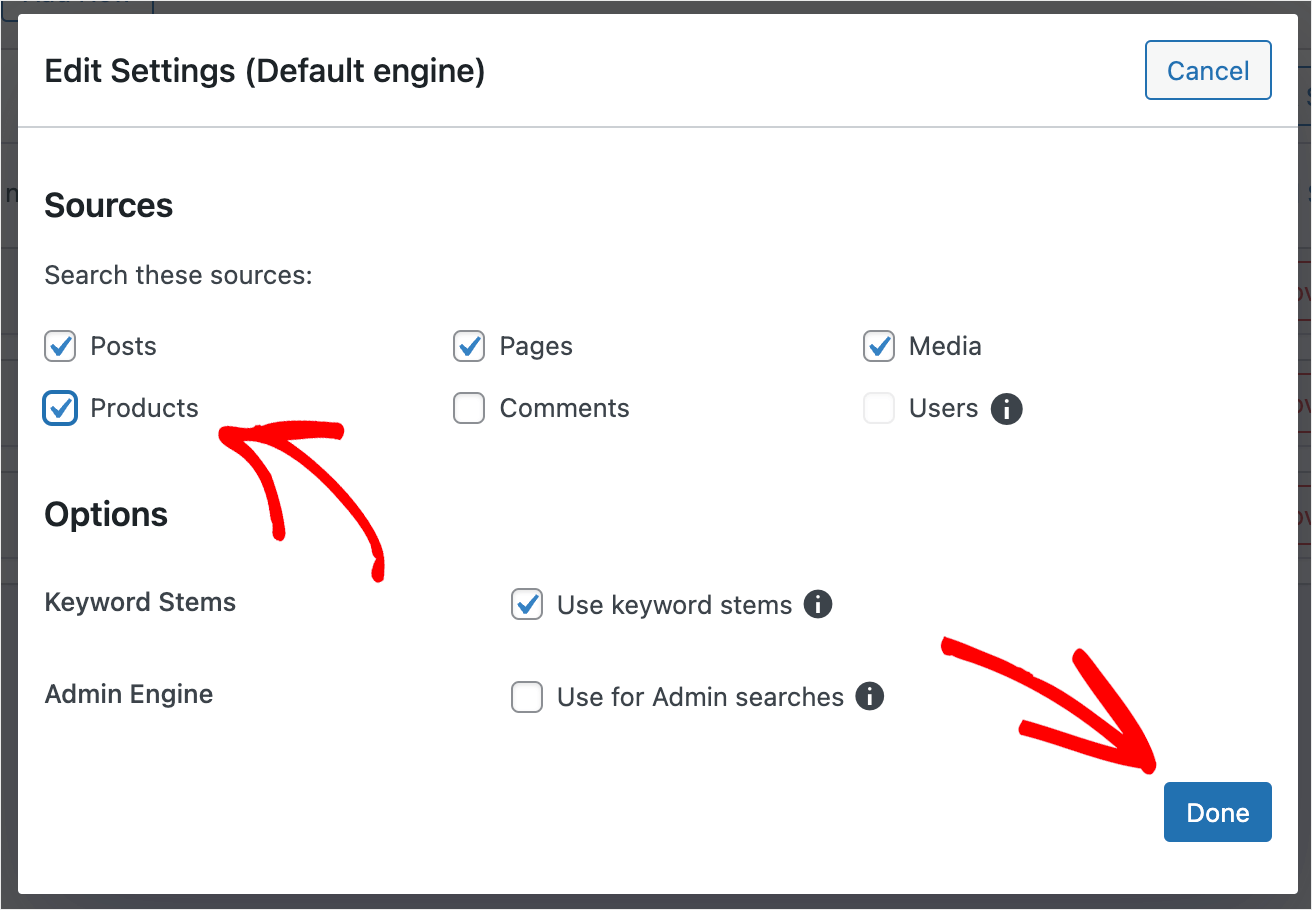
Sekarang situs WordPress Anda akan mempertimbangkan produk WooCommerce saat melakukan pencarian.
Langkah selanjutnya adalah menambahkan aturan yang menentukan produk mana yang harus disembunyikan WordPress agar tidak ditampilkan di hasil pencarian.
Untuk melakukannya, tekan tombol Edit Aturan di bawah bagian Produk .
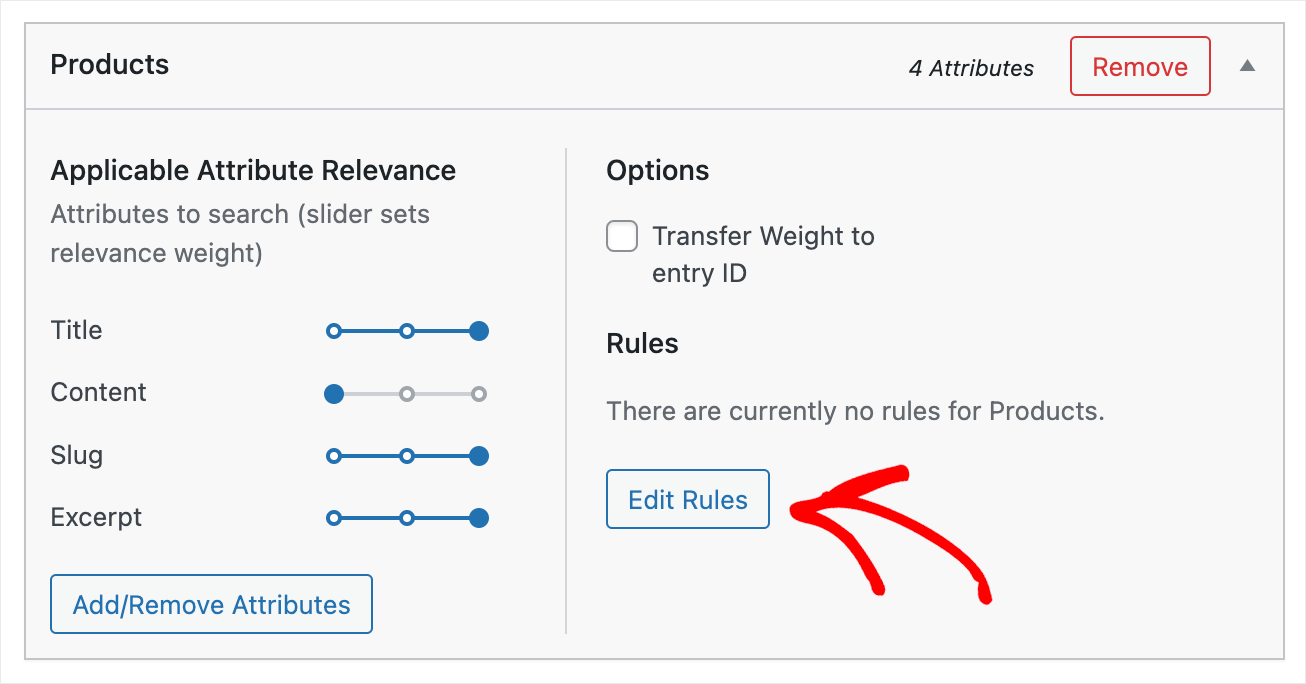
Kemudian, klik Tambahkan Aturan untuk menambahkan aturan pertama.
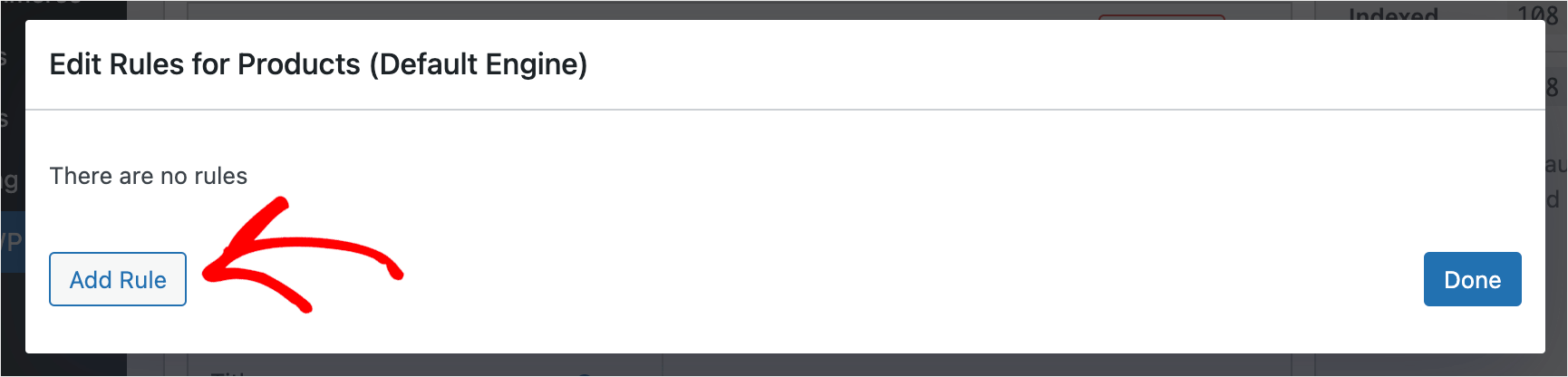
Langkah selanjutnya adalah memilih opsi Kecualikan entri jika: dari menu tarik-turun kiri atas.
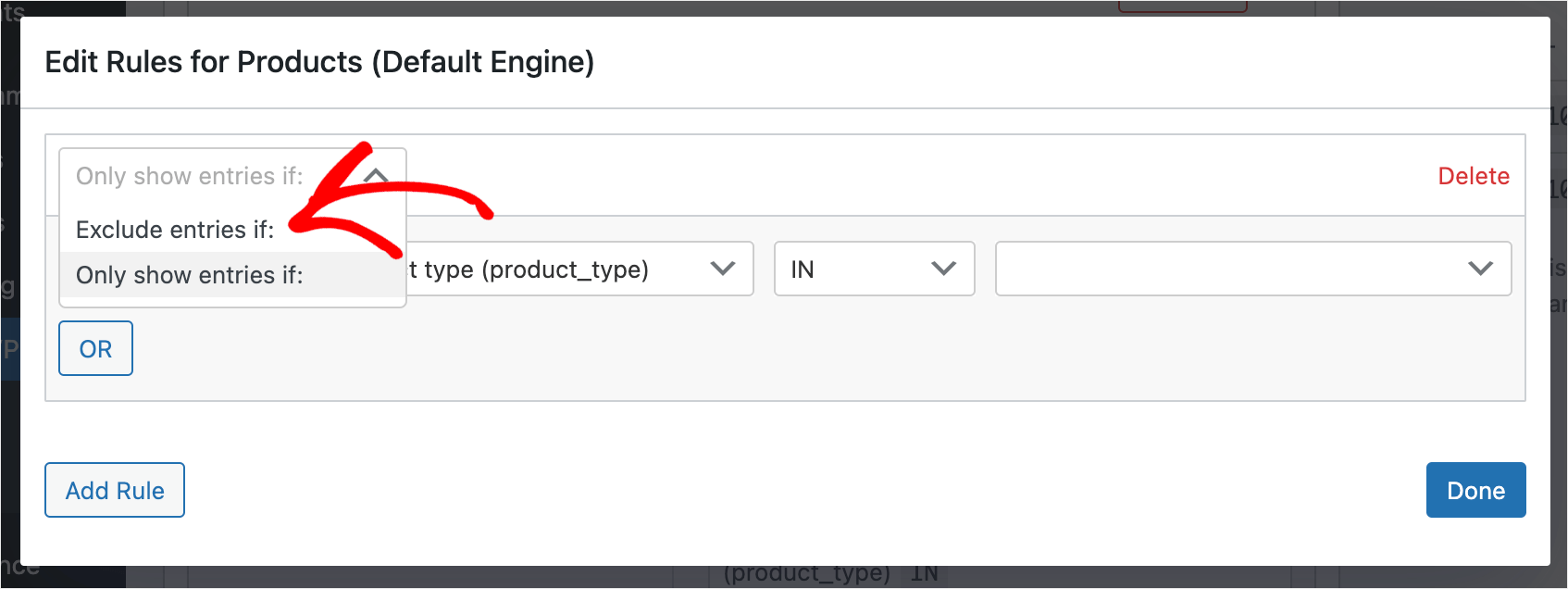
Setelah itu, klik pada bidang Taksonomi dan pilih taksonomi tertentu yang ingin Anda kecualikan produk.
Taksonomi adalah atribut umum dari sekelompok produk. Ini mungkin jenis produk, kategori, tag, atau sesuatu yang lain.
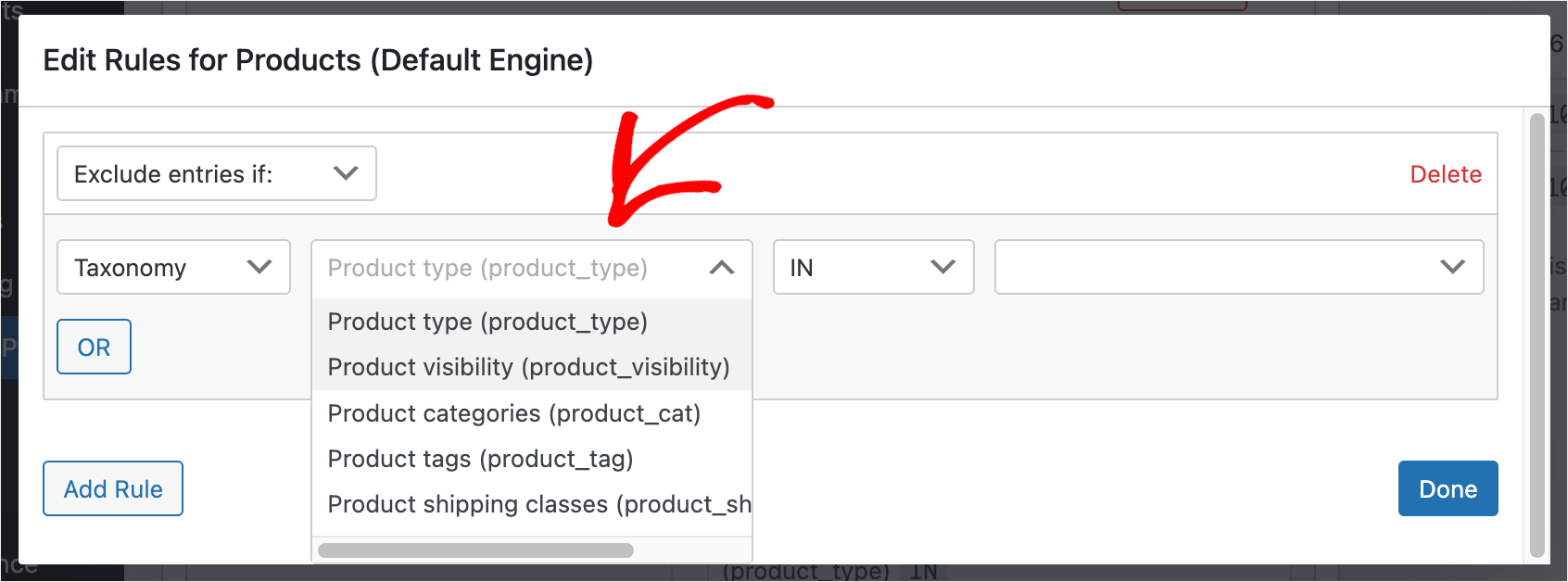
Misalnya, katakanlah kita ingin secara otomatis mengecualikan dari penelusuran semua produk dengan tag Penawaran khusus .
Untuk melakukannya, kami akan memilih taksonomi Tag produk dari menu tarik-turun dan kemudian memasukkan Penawaran khusus ke bidang di sebelahnya.
Berikut tampilannya di situs pengujian kami:
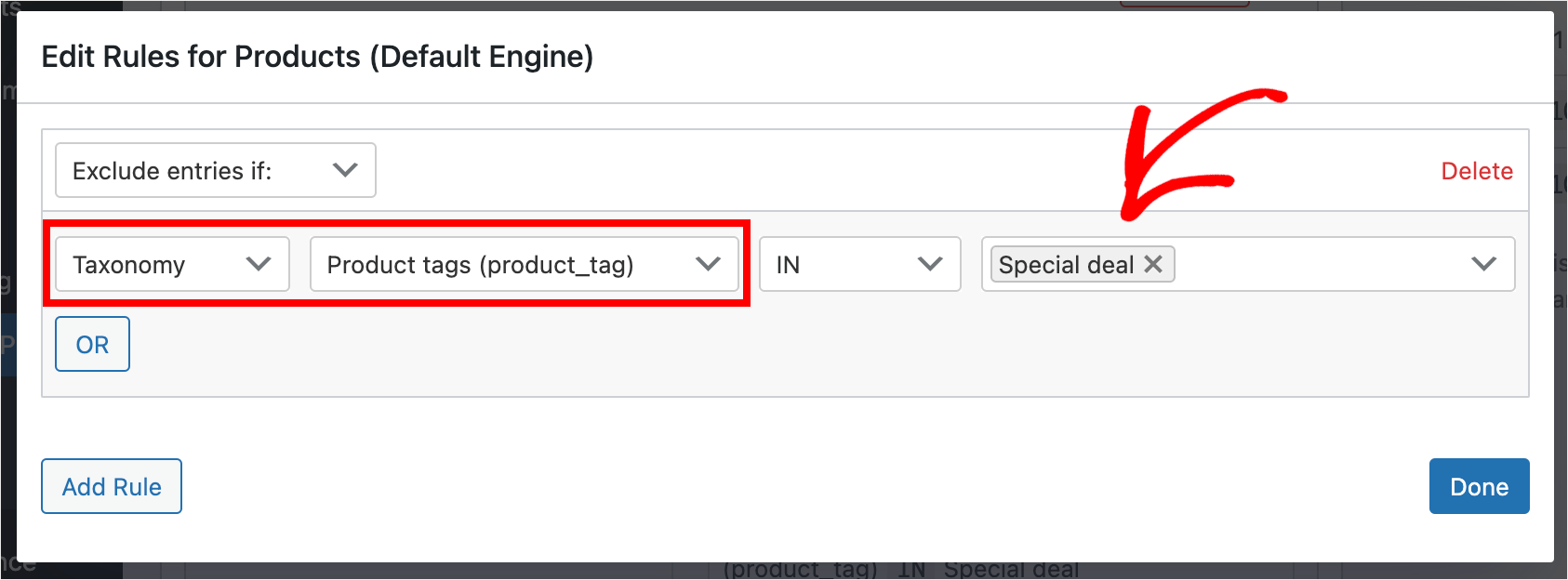
Saat Anda selesai mengedit aturan, klik Selesai untuk menyimpannya.
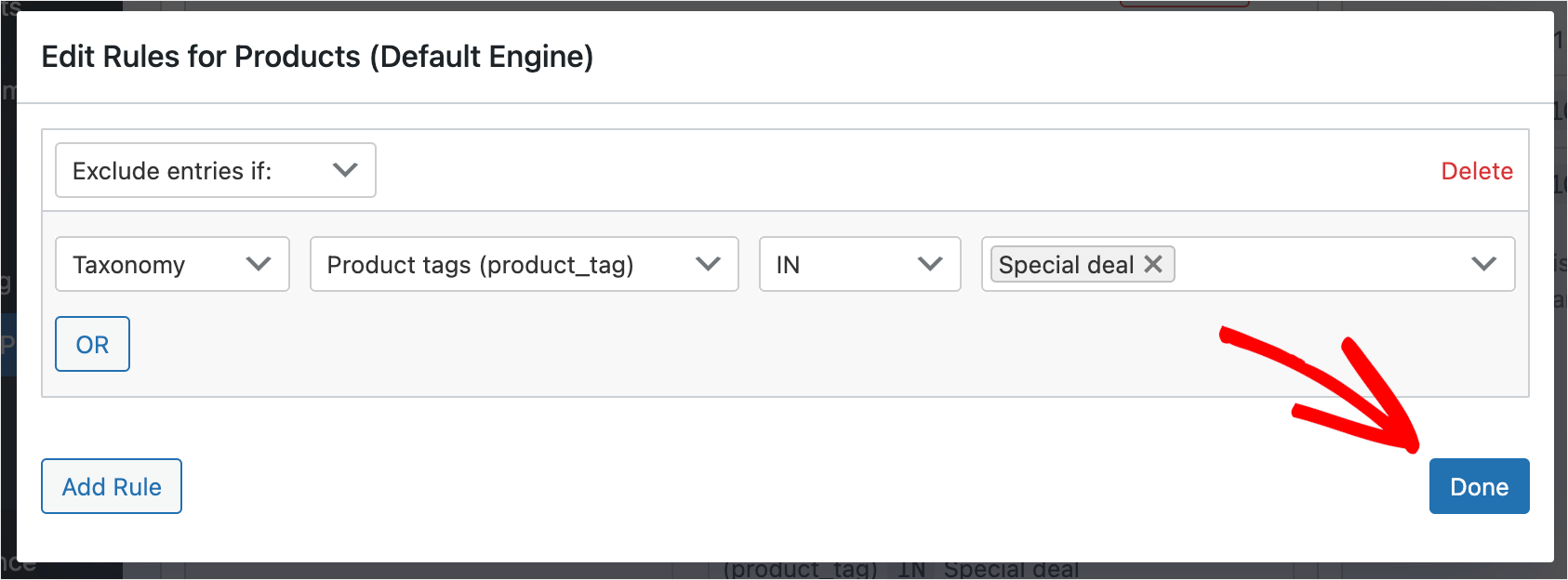
Setelah itu, tekan tombol Save Engines di kanan atas untuk menyimpan semua perubahan yang Anda buat.
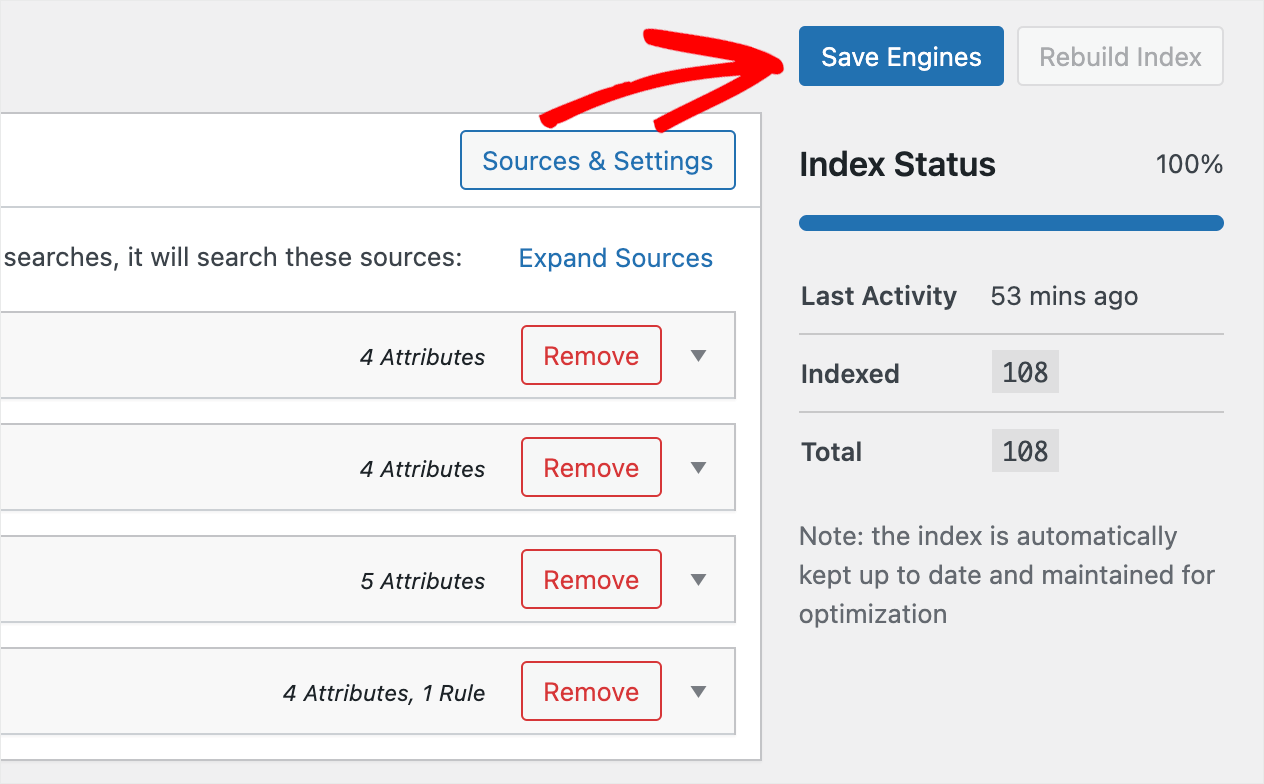
Itu dia. Sekarang semua produk dengan tag Penawaran khusus tidak akan muncul lagi di hasil pencarian di situs Anda.
Langkah terakhir adalah mencoba pencarian baru Anda.
Langkah 5: Uji Pencarian Baru Anda
Untuk melakukannya, tekan tombol Kunjungi Situs di bawah nama situs Anda di kiri atas dasbor WordPress Anda.
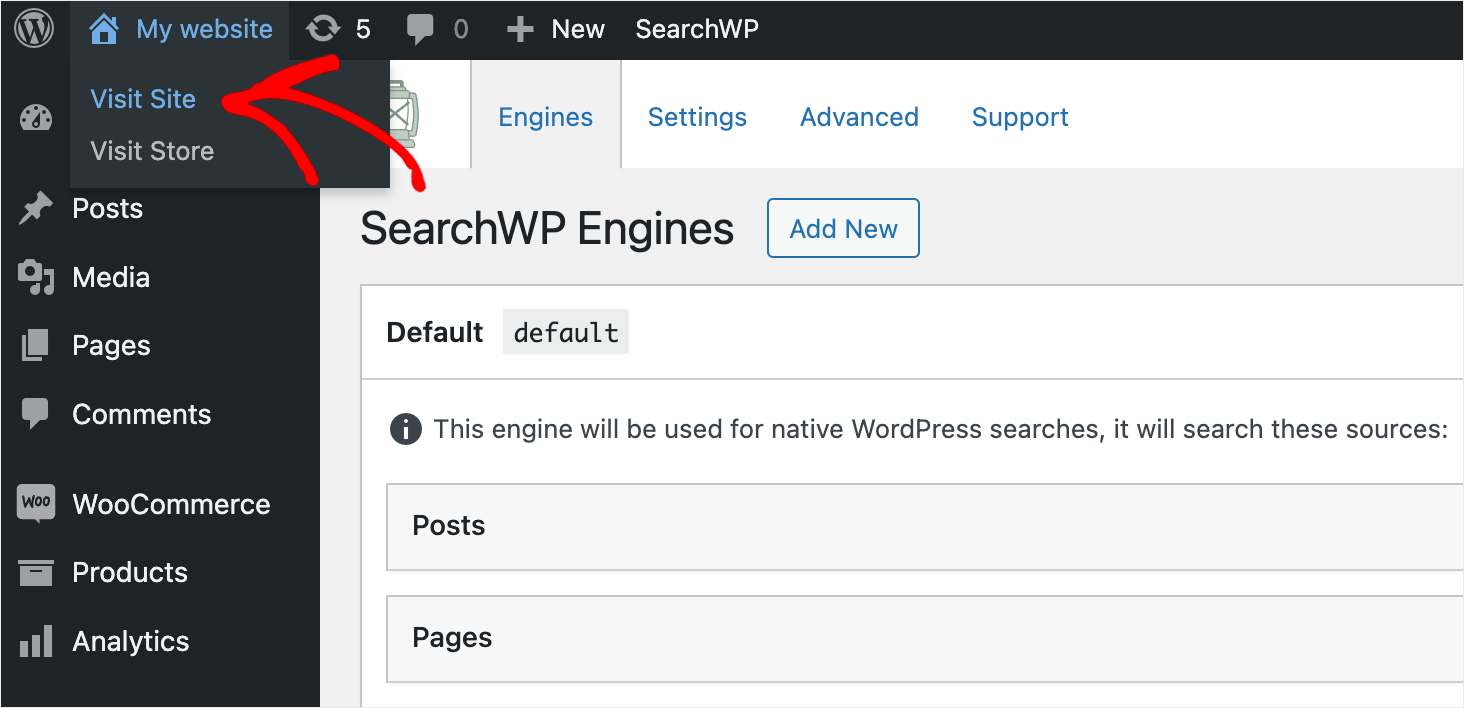
Untuk keperluan tutorial ini, kami mengunggah produk lotion pelembab harian ke toko kami dan menambahkan tag kesepakatan khusus untuk itu.
Mari kita coba mencarinya dan melihat apakah itu muncul di hasil pencarian atau tidak.
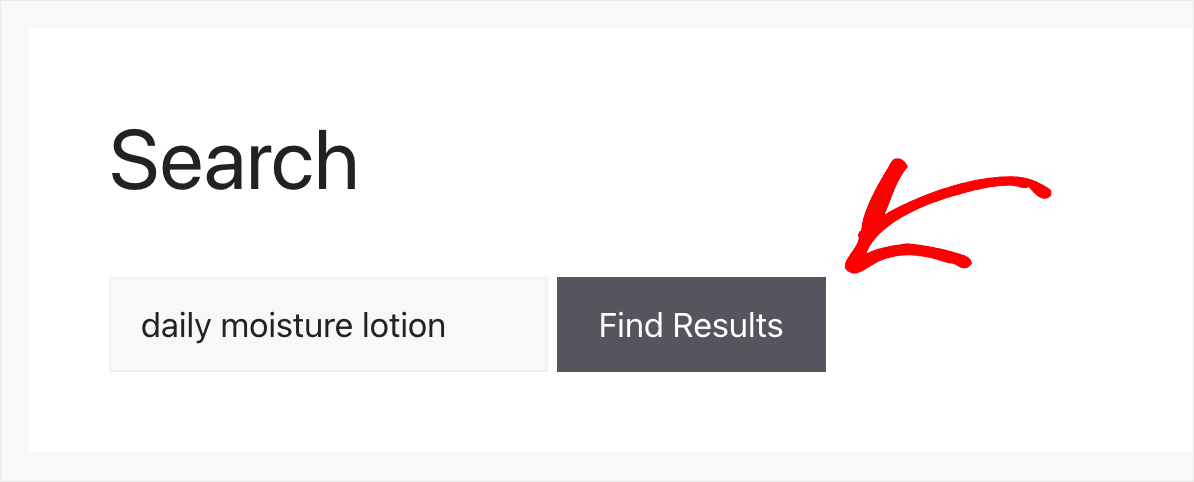
Seperti yang Anda lihat, tidak ada hasil untuk lotion pelembab harian .
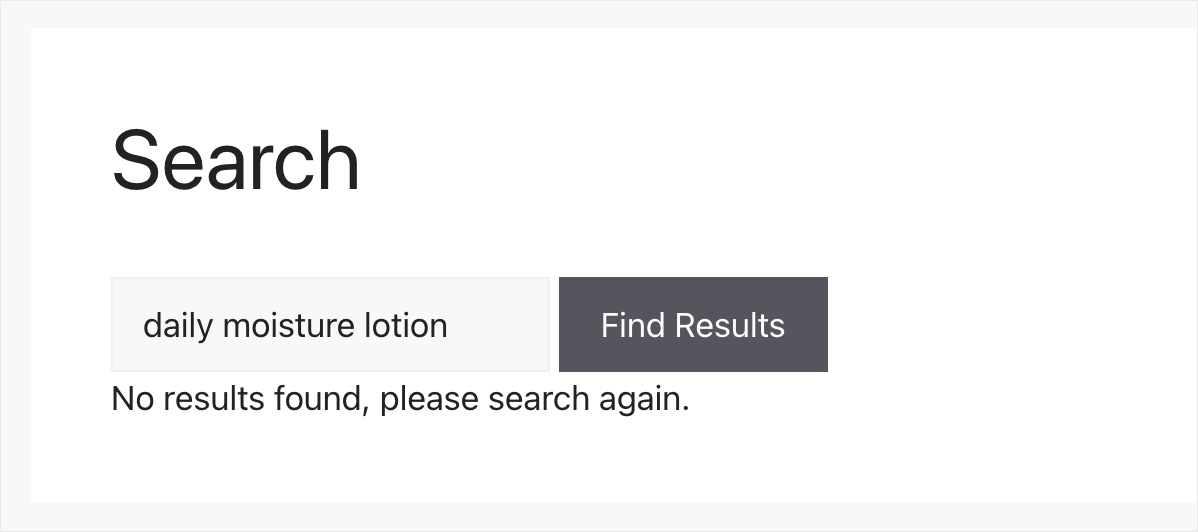
Ini berarti bahwa aturan yang kami tambahkan ke mesin telusur kami untuk mengecualikan produk dengan tag Penawaran khusus dari penelusuran berfungsi dengan benar.
Plus, sebelumnya dalam panduan ini, kami mengecualikan produk scrub wajah Organik dari pencarian di situs pengujian kami mengikuti cara pertama.
Mari kita lihat apakah itu muncul di hasil pencarian.
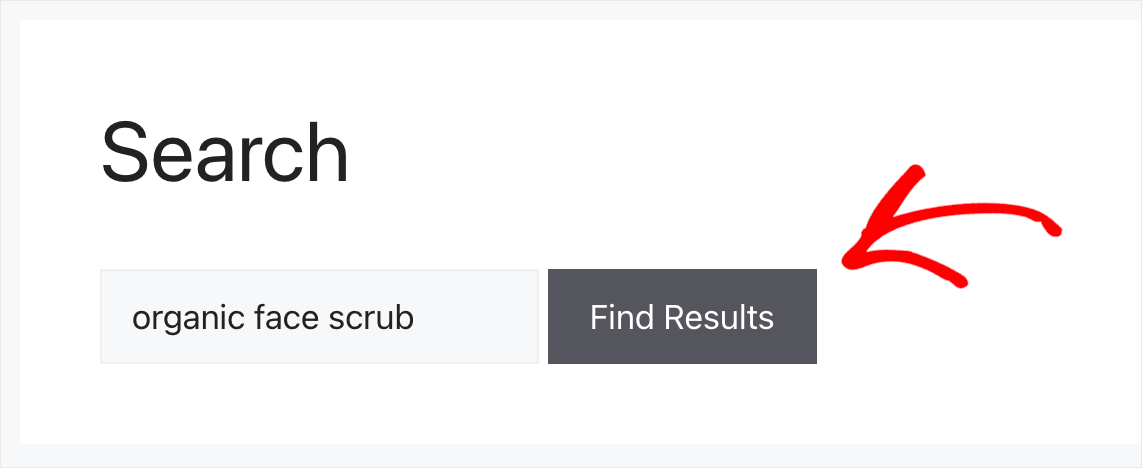
Seperti yang Anda lihat, tidak ada hasil.
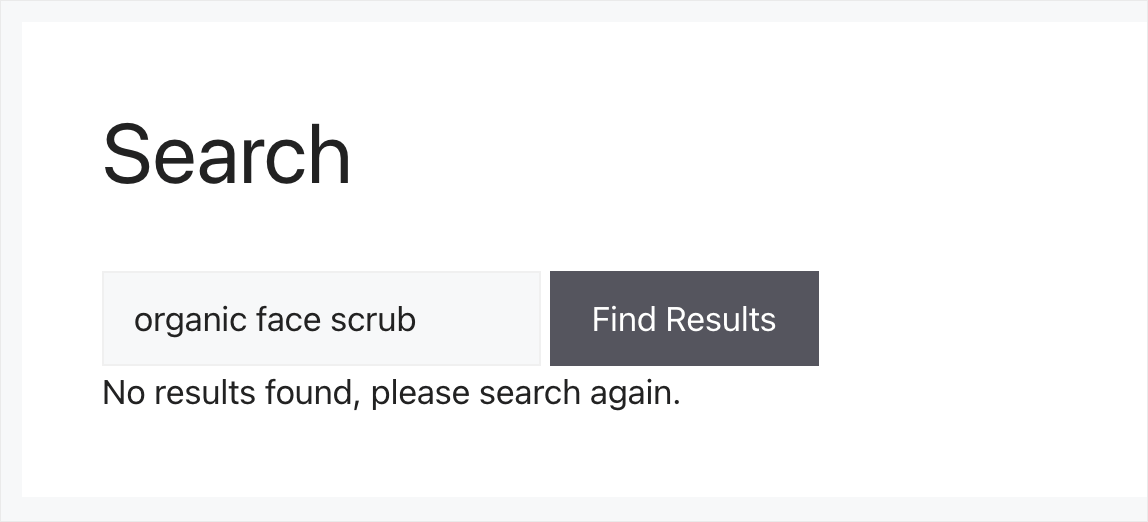
Ini berarti bahwa kami telah berhasil menyembunyikan produk ini agar tidak ditampilkan dalam hasil pencarian di situs kami.
Dalam artikel ini, Anda mempelajari cara mengecualikan produk dari pencarian di WooCommerce.
Ini akan membantu Anda memberikan hasil pencarian yang paling relevan kepada pengunjung Anda dan meningkatkan keuntungan Anda.
Jika Anda siap untuk memulai dengan mudah mengecualikan produk WooCommerce dari pencarian di situs Anda, Anda dapat mengambil salinan SearchWP Anda di sini.
Mencari cara untuk membuat pencarian di toko WooCommerce Anda menjadi lebih baik? Lihat cara membuat tutorial pencarian produk WooCommerce yang cerdas.
Ingin membiarkan pelanggan Anda mencari produk berdasarkan SKU mereka? Ikuti cara mencari berdasarkan SKU di panduan langkah demi langkah WooCommerce.
